Många saker kan gå fel när du uppdaterar Windows till den senaste versionen. Till exempel kan uppdateringsprocessen plötsligt fastna, eller konstiga felkoder kan dyka upp på skärmen. Felkod 0x80242016 är en av dem. Låt oss hoppa direkt in och utforska hur du kan bli av med det.
Hur fixar jag Windows Update-fel 0x80242016?
Koppla ur all kringutrustning och starta om datorn
Externa enheter kan ibland blockera uppdateringsprocessen.
- Koppla ur all kringutrustning och koppla bort alla Bluetooth-enheter.
- Starta sedan om datorn.
- Under tiden, koppla ur din router.
- Vänta i 30 sekunder och anslut sedan routern till vägguttaget igen.
- Kontrollera om felet 0x80242016 kvarstår.
Kontrollera din disk och starta om uppdateringskomponenterna
Skanna din disk och reparera den. Starta dessutom om Windows-uppdateringskomponenterna för att upprätta en ny anslutning till Microsofts uppdateringsservrar.
- tryck på Windows och X knappar och välj Kommandotolk (admin).
- Kör sedan kommandona nedan ett efter ett. Tryck på Enter efter varje kommando.
dism /online /cleanup-image /scanhealth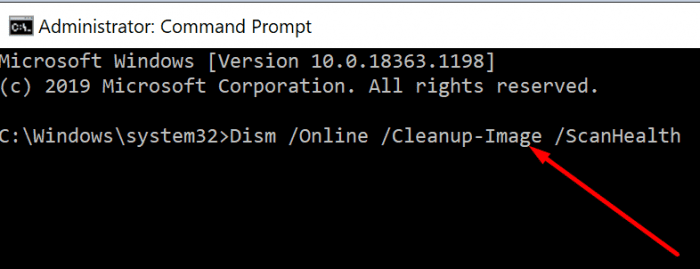
dism /online /cleanup-image /checkhealthdism /online /cleanup-image /restorehealthnätstopp wuauservnätstopp cryptSvcnätstoppbitarnätstopp msiservernätstart wuauservnätstart cryptSvcnetto startbitarnätstart msiserver
- Starta om datorn och leta efter uppdateringar igen.
Kör uppdateringsfelsökaren
Windows levereras med en inbyggd felsökare som du kan använda för att reparera vanliga uppdateringsrelaterade problem och fel.
- Navigera till inställningaroch välj Uppdatering och säkerhet.
- Klicka sedan på Felsökning i den vänstra rutan.
- Klicka på Visa ytterligare felsökare.
- Springa det Uppdatera felsökare.

- Gå till Windows Update och leta efter uppdateringar igen.
Ladda ner uppdateringarna manuellt
Du kan också tvinga fram uppdateringsprocessen genom att manuellt ladda ner de senaste Windows-uppdateringarna.
- Om du försöker ladda ner en funktionsuppdatering, använd Microsofts uppdateringsassistent.
- Om du vill ladda ner individuella uppdateringar som säkerhets- eller kumulativa uppdateringar, gå till Microsofts uppdateringskatalog.
Slutsats
För att fixa Windows Update-fel 0x80242016, koppla bort all kringutrustning, koppla ur routern och starta om datorn. Reparera sedan din disk och starta om uppdateringskomponenterna. Du kan också köra uppdateringsfelsökaren. Alternativt, gå till Microsofts uppdateringskatalogwebbplats eller använd uppdateringsassistenten för att manuellt ladda ner uppdateringarna.
Hjälpte dessa felsökningssteg dig att bli av med felkoden 0x80242016? Vilken av dessa metoder fungerade för dig? Kommentera nedan.